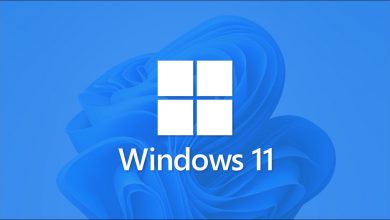هذا ما يبدو عليه تطبيق إعدادات Windows 11
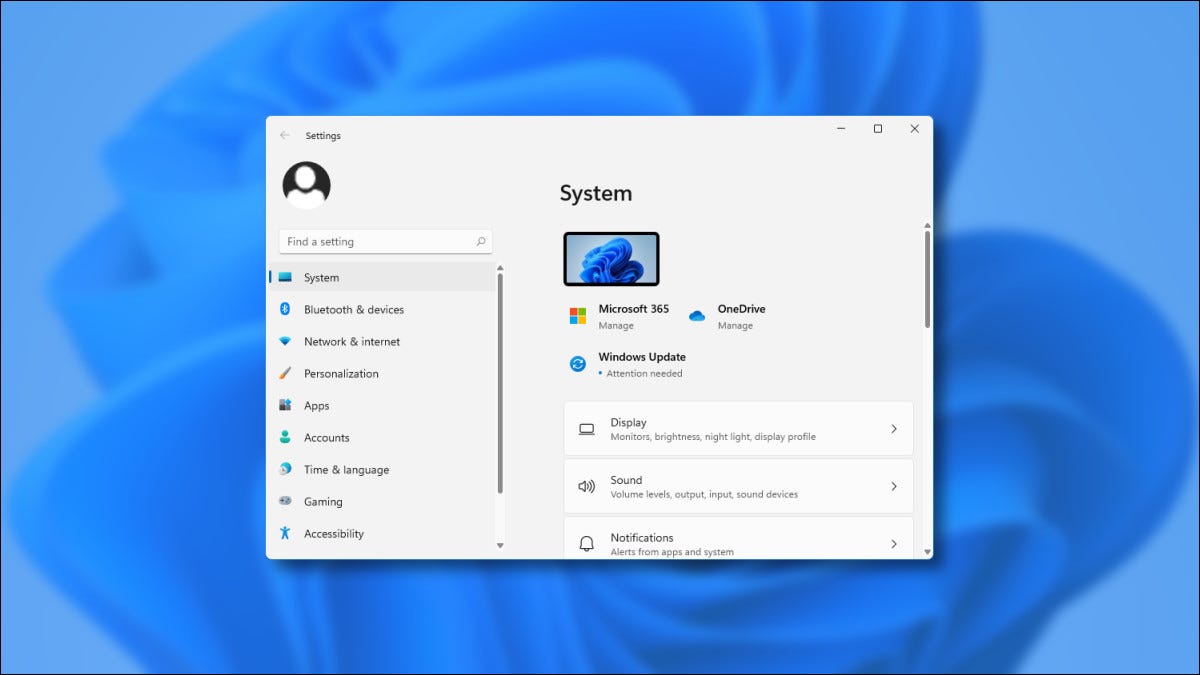
عند تشغيل تطبيق الإعدادات في نظام التشغيل Windows 11 ، من الواضح أن Microsoft قد بذلت جهودًا كبيرة لتبسيطها – فهي أكثر أناقة وأسهل في الاستخدام من نظيرتها التي تعمل بنظام التشغيل Windows 10. وإليك جولة سريعة حول ميزات الإعدادات الجديدة في Windows 11.
تعرف على إعدادات Windows 11
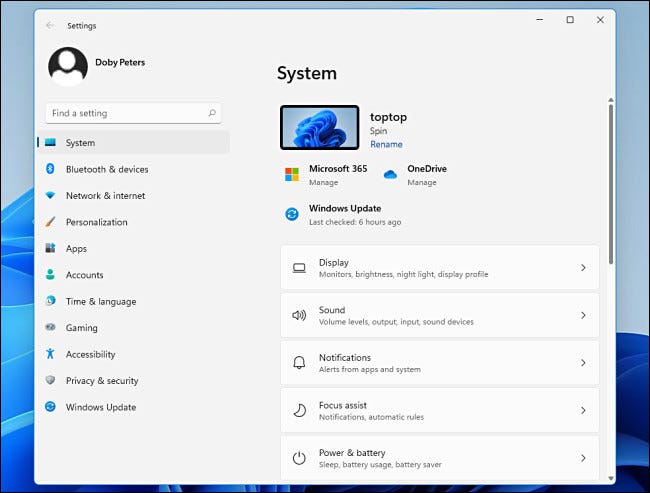
عندما تبدأ الإعدادات في Windows 11 (من قائمة الإعدادات السريعة أو قائمة ابدأ ، أو بالضغط على Windows + i) ، تحصل عليها أولاً من خلال لوحة النظام. تصميمه الأنيق والبسيط يجعل العثور على بيئة معينة أمرًا سهلاً للغاية. بخلاف إعداد Windows 10 ، لا توجد شاشة نظرة عامة تعرض جميع الأقسام كقائمة واحدة كبيرة من الرموز. بدلاً من ذلك ، حل مكانه شريط جانبي جديد.
شريط جانبي جديد
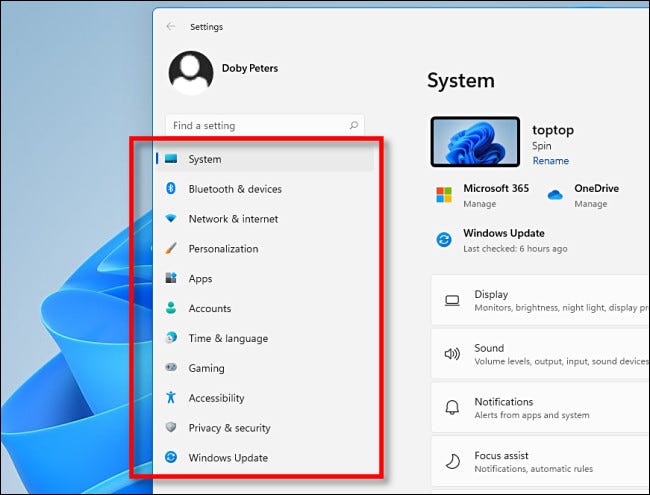
كما ذكرنا للتو ، تقدم إعدادات Windows 11 أقسام الإعدادات الرئيسية داخل التطبيق كشريط جانبي جديد على الجانب الأيسر من نافذة الإعدادات. بمجرد النقر فوق أحد الخيارات في الشريط الجانبي ، سيتم فتح لوحة خيارات جديدة على الجانب الأيمن من النافذة.
إذا حافظت على نافذة الإعدادات كبيرة بما يكفي ، فسيظل الشريط الجانبي على الشاشة في جميع الأوقات. ومع ذلك ، إذا جعلت النوافذ صغيرة جدًا ، فسيختفي الشريط الجانبي لتوفير مساحة. يمكن استرجاعه من خلال زر قائمة خاص من ثلاثة أسطر أعلى النافذة.
أزرار القائمة الفرعية
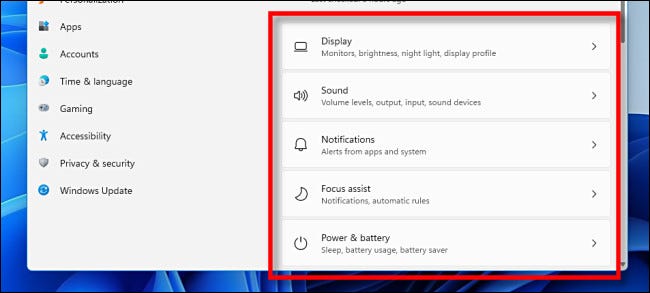
بعد النقر فوق خيار الشريط الجانبي ضمن الإعدادات ، يتم تقديمك مع خيارات ثانوية في شكل أزرار. إنها منظمة جيدًا ويسهل رؤيتها ومصممة بدقة. من خلال النقر عليها ، ستتمكن من تغيير الخيارات بالتفصيل.
فتات الخبز للملاحة
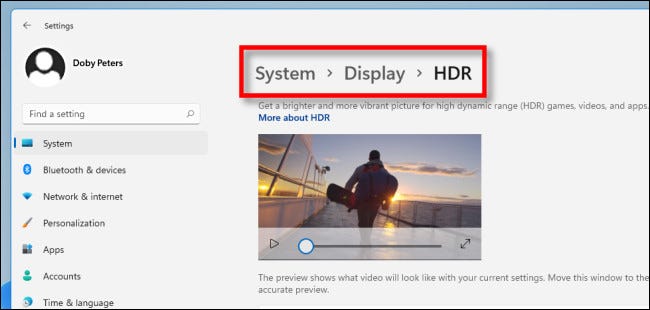
أثناء التنقل خلال الإعداد ، يتتبع التطبيق مكانك في جميع الأوقات باستخدام طرق التنقل في الجزء العلوي من النافذة. على سبيل المثال ، نحن في System> Display> HDR. إذا كنت تريد الرجوع إلى مستوى واحد للخلف ، فيمكنك النقر فوق السهم الخلفي في الزاوية اليسرى العليا من النافذة أو النقر فوق “إظهار” في فتات التنقل.
بحث
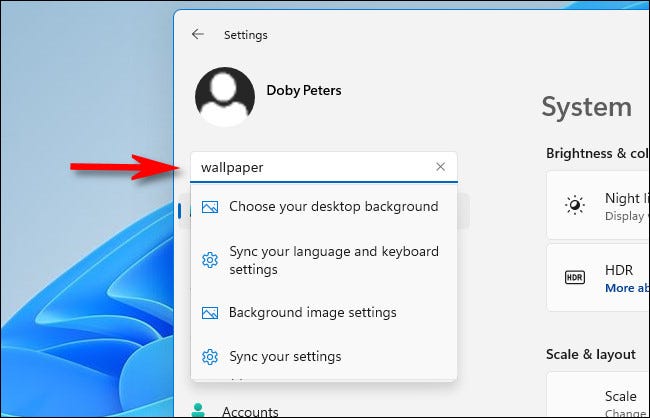
طالما أن الشريط الجانبي مرئي ، يمكنك دائمًا الوصول إلى شريط البحث في إعدادات Windows 11. عندما تكتب مصطلحًا ، سترى قائمة منبثقة صغيرة أسفله تحتوي على الاقتراحات الرئيسية. إذا كان هناك عدد كبير جدًا من النتائج التي لا يمكن احتواؤها في النافذة المنبثقة الصغيرة ، فيمكنك رؤية القائمة الكاملة على الجانب الأيمن من النافذة بالنقر فوق “إظهار كافة النتائج”.
صفحة الحساب
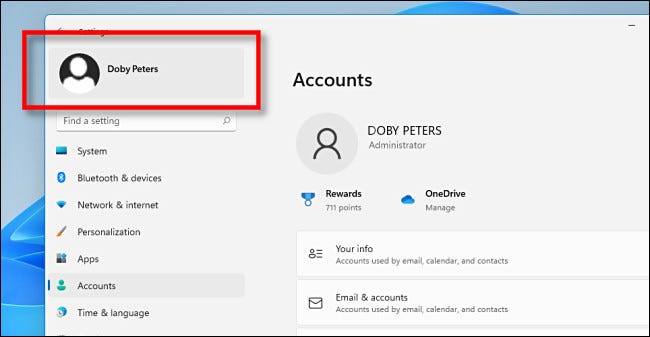
في Windows 11 ، يوجد قسم ، الحسابات ، والذي لا يمكن الوصول إليه من خلال قائمة الأقسام في الشريط الجانبي العادي. بدلاً من ذلك ، لتغيير إعدادات حسابك أو إدارة الحسابات على جهاز الكمبيوتر ، انقر فوق اسم حسابك في الزاوية اليسرى العليا من النافذة. يظل هذا الخيار في الشريط الجانبي في جميع الأوقات.
تحديث ويندوز
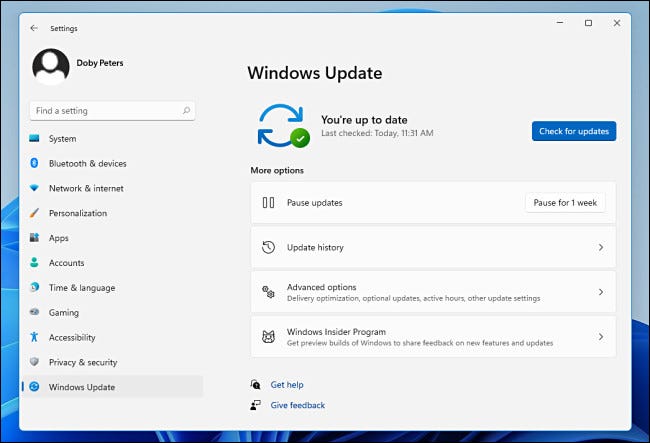
وبدون سبب محدد ، إليك نظرة على قسم Windows Update ، الذي يتميز بواجهة نظيفة وأنيقة. بشكل عام ، فإن الطريقة التي رتبت بها Microsoft العناصر في نافذة الإعدادات تبدو جيدة وتشعر بأنها أقل تشويشًا وتشويشًا من الإعدادات في نظام التشغيل Windows 10.
ونعم ، لا تزال لوحة القيادة مهمة
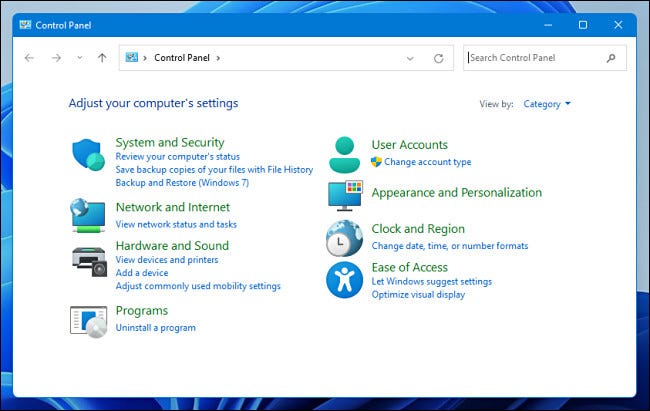
على الرغم من الشائعات حول اختفائها النهائي ، لا تزال لوحة التحكم موجودة في إصدار Windows 11 Preview . يتضمن تخطيطًا مطابقًا تقريبًا للوحة تحكم Windows 10 (مع تغيير بعض الخيارات هنا وهناك) ، ولكنه يستخدم رموزًا جديدة.
في تقليد Microsoft العظيم ، لا يزال هناك الكثير من الحماس المتبقي في Windows 11 ، ولكن من الواضح أن الأوقات تتغير ، وربما للأفضل.